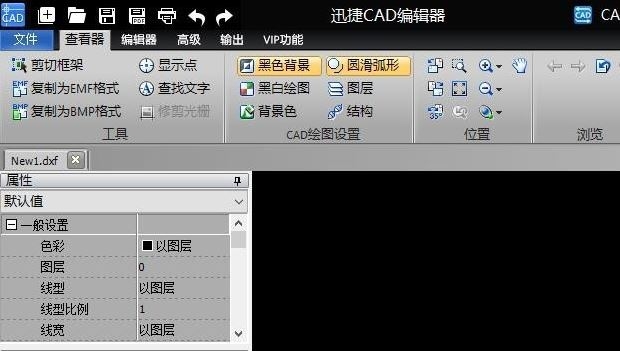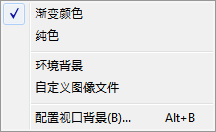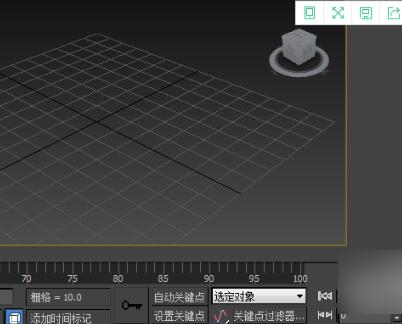用3dmax弯曲命令如何制作逼真的旋转楼梯模型(3dmax弯曲命令做楼梯)优质
上一节小编为大家讲解了3dmax弯曲命令的使用方法。那你知道用3dmax弯曲命令如何制作逼真的旋转楼梯模型嘛?本文小编将为大家带来利用3dmax弯曲命令制作旋转楼梯模型的方法与步骤教程。感兴趣的小伙伴们快来和小编一起看看吧!
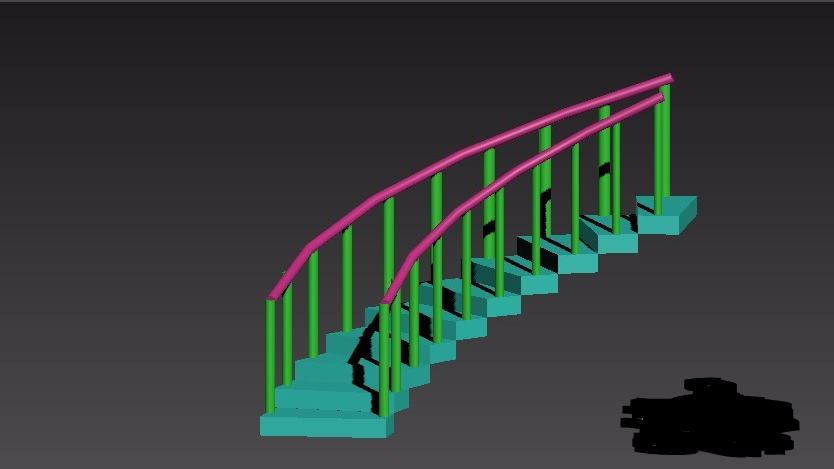
3dmax弯曲命令如何制作逼真的旋转楼梯模型:
步骤一。打开3dmax软件创建一个矩形。作为楼梯的一个台阶。具体尺寸可以按照自己的要求来设计。
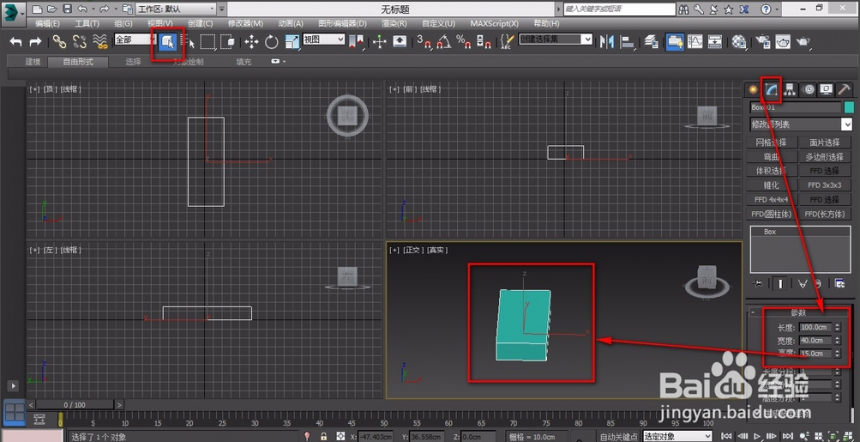
步骤二。选择目标模型。点击3dmax工具里面的阵列。先做出旋转楼梯模型的所有台阶。设置好后预览一下。若是没有问题就可以点击确定了。
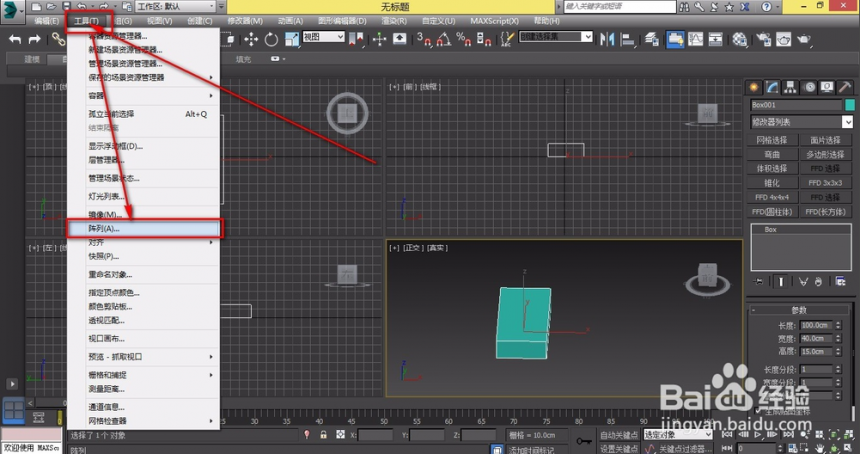
步骤三。在3dmax软件中创建一个数据合理的圆柱作为旋转楼梯模型的扶手。把它调整到合适的位置。按住SHIFT拖动该圆柱。选择实例克隆模式。这样可以让数据保持一致。
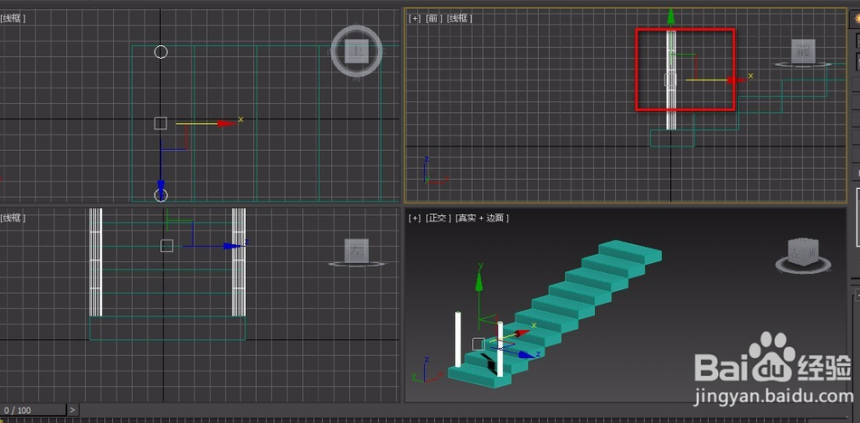
步骤四。按住CTRL选择两根柱子。然后使用3dmax阵列命令。使每个阶梯上都有柱子。检查一下框中的数据。若是预览后没问题就可以点击确定了。
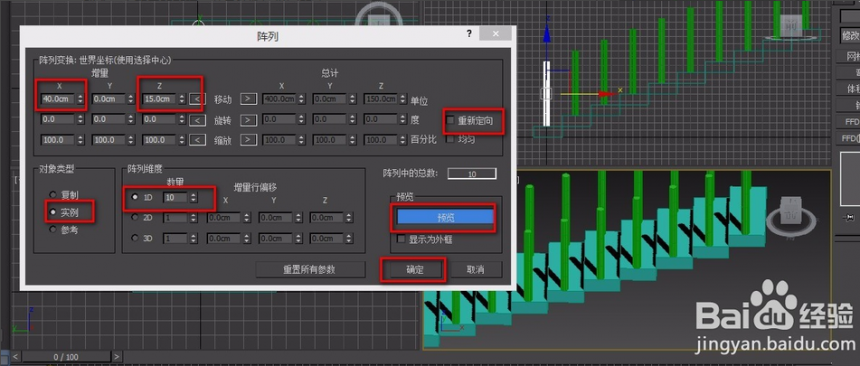
步骤五。利用3dmax旋转和移动命令。使扶旋转楼梯模型的手柱子处于正确位置。按住SHIFT拖动箭头。选择实例克隆模式。让两个扶手杆的尺寸保存一致。
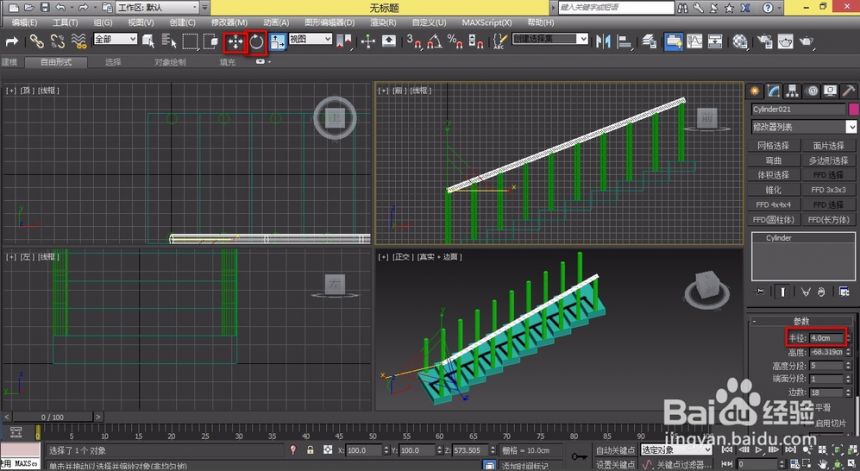
步骤六。选中所有的3dmax旋转楼梯模型。将他们归为一个组。并进行命名。
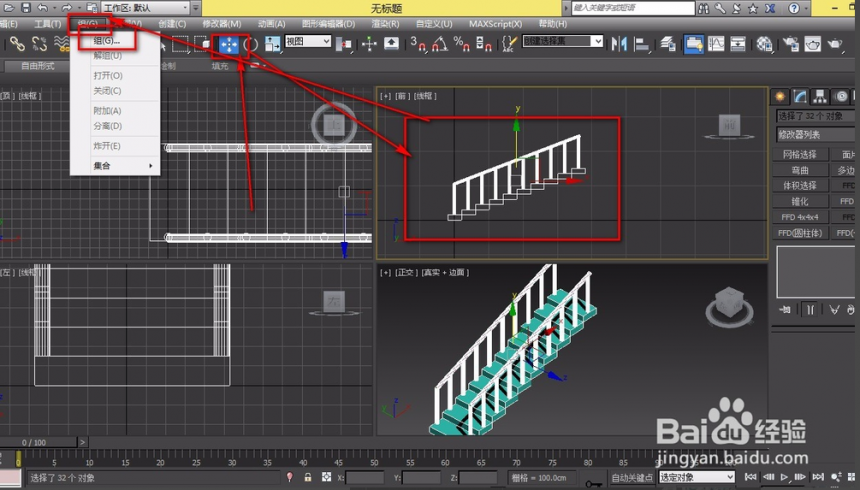
步骤七。点击选择3dmax弯曲命令。选择x弯曲轴。3dmax弯曲命令的角度和和方向都为90。就可以成功的做出一个逼真的旋转楼梯模型了。一般而言。逼真的旋转楼梯模型弯曲的方向不同。它所显示的样子也是不同的。要具体根据的坐标轴来确定。也就3个方向。可以一个个的测试出来。
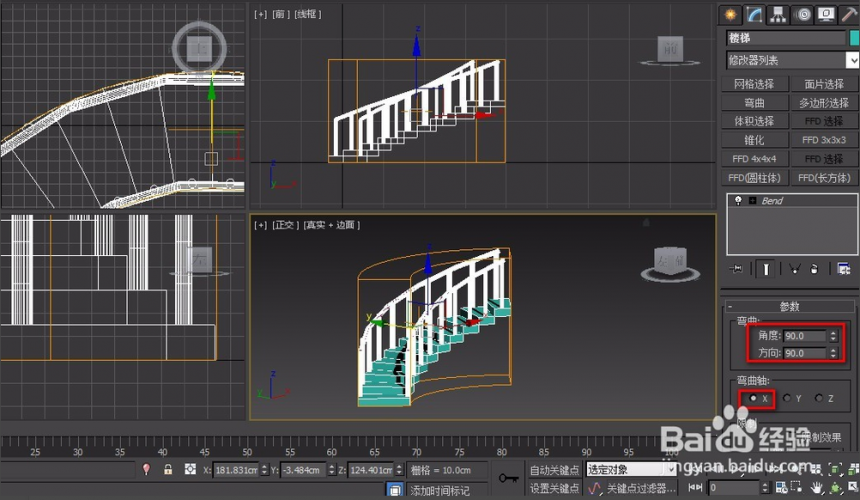
以上七个步骤就是用3dmax弯曲命令制作逼真的旋转楼梯模型的方法与步骤教程。给大家作为参考。希望能给大家带来帮助。云渲染农场小编将持续为大家分享3dmax软件的使用小技巧。我们下期再见!
更多精选教程文章推荐
以上是由资深渲染大师 小渲 整理编辑的,如果觉得对你有帮助,可以收藏或分享给身边的人
本文地址:http://www.hszkedu.com/27111.html ,转载请注明来源:云渲染教程网
友情提示:本站内容均为网友发布,并不代表本站立场,如果本站的信息无意侵犯了您的版权,请联系我们及时处理,分享目的仅供大家学习与参考,不代表云渲染农场的立场!